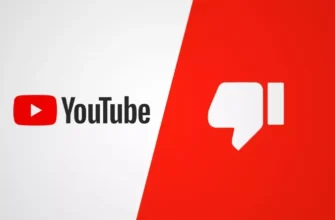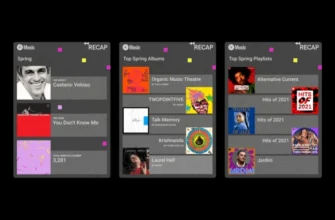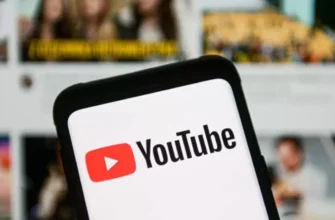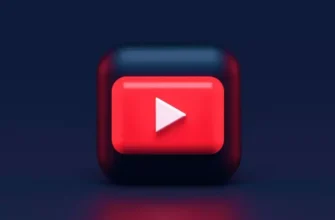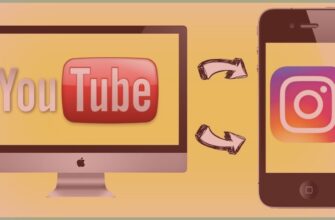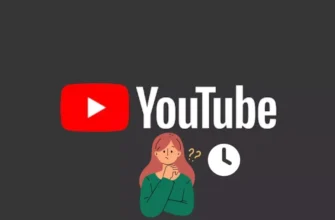Chcesz zablokować YouTube na telefonie nieletniego, ale nie wiesz, jak to zrobić?? Jeśli jest to coś, o czym chcesz wiedzieć, ten artykuł jest dla Ciebie. Powiem ci Jak zablokować YouTube w Safari w dzisiejszym artykule. Więc chodź!
YouTube to aplikacja dla osób powyżej 12 roku życia, ale w dzisiejszych czasach małe dzieci bardzo często korzystają z tej platformy, aby słuchać rymowanek, oglądać ulubione kreskówki i vlogi dla dzieci. Jednak wielu rodziców obawia się, że ich dzieci będą narażone na nieodpowiednie treści w YouTube, których nie powinny oglądać. I dlatego chcesz zablokować tę aplikację na urządzeniach swoich dzieci?.
Więc bez zbędnych ceregieli, przejdźmy do artykułu i dowiedzmy się, jak zablokować YouTube w Safari. Po co więc czekać? Zaczynamy!
Jak zablokować YouTube w Safari za pomocą iPhone’a?

Oto przewodnik krok po kroku, jak zablokować YouTube w Safari. Postępuj zgodnie z poniższymi krokami i uzyskaj dostęp do YouTube w Safari zablokowany.
Krok 1: Przejdź do sekcji Ustawienia na iPhonie.
Krok 2: W sekcji Ustawienia wybierz Czas przed ekranem.
Krok 3: W sekcji Czas przed ekranem wybierz Zawartość & Ograniczenia prywatności.
Krok 4: Pod Treść & Prywatność, wybierz Ograniczenie treści po włączeniu przełącznika obok opcji Treść & Ograniczenia prywatności.
Krok 5: W sekcji Ograniczenie treści wybierz Zawartość sieci.

Krok 6: W sekcji Zawartość internetowa wybierz Ogranicz strony internetowe dla dorosłych.
Krok 7: Znajdziesz sekcję Nigdy nie zezwalaj w sekcji Treści internetowe. Stuknij w przycisk Dodaj stronę internetową pod Nigdy nie zezwalaj.
Krok 8: Wprowadź YouTube URL w dostępnym miejscu.
Krok 9: Stuknij w Strzałka wstecz w lewym górnym rogu.
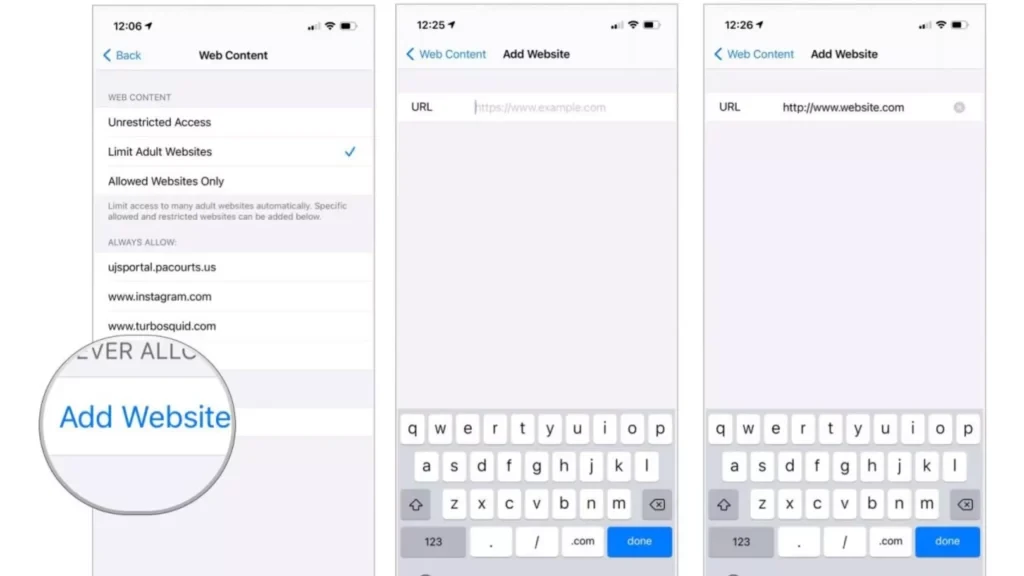
I na tym koniec! Oto jak zablokować YouTube w Safari. Wykonując te same kroki, możesz również zablokować YouTube na iPadzie.
Jak zablokować YouTube w Safari na Macu?
Oto przewodnik krok po kroku, jak zablokować YouTube w Safari na Macu. Wykonaj poniższe kroki i uzyskaj dostęp do YouTube na Macu za pomocą zablokowanego Safari.
Krok 1: Stuknij w przycisk Ikona Apple w lewym górnym rogu komputera Mac.
Krok 2: Wybierz opcję Preferencje systemowe opcja.
Krok 3: W Preferencjach systemowych wybierz Czas przed ekranem.
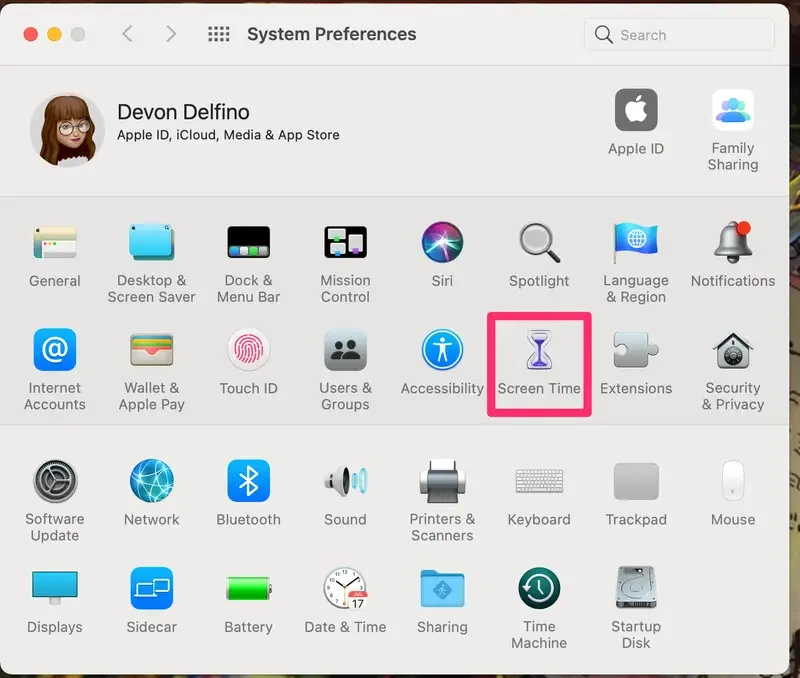
Krok 4: Następnie wybierz Treść & Prywatność z bocznego paska menu po lewej stronie.

Krok 5: Kliknij przycisk Włącz przycisk w prawym górnym rogu obok opcji Zawartość & Ograniczenia prywatności.
Krok 6: Następnie dotknij Dostosuj w sekcji Zawartość internetowa.

Krok 7: W celu dostosowania treści internetowych dostępne są dwie sekcje Zezwalaj i Ograniczone. Stuknij w ikonę + ikona poniżej sekcji Ograniczone.

Krok 8: Dodaj przycisk Adres URL aplikacji YouTube i dotknij przycisku Ok przycisk.
I z tym skończyłeś! Oto jak zablokować YouTube z Safari na Macu.
Jak zablokować aplikację YouTube na iPhonie?
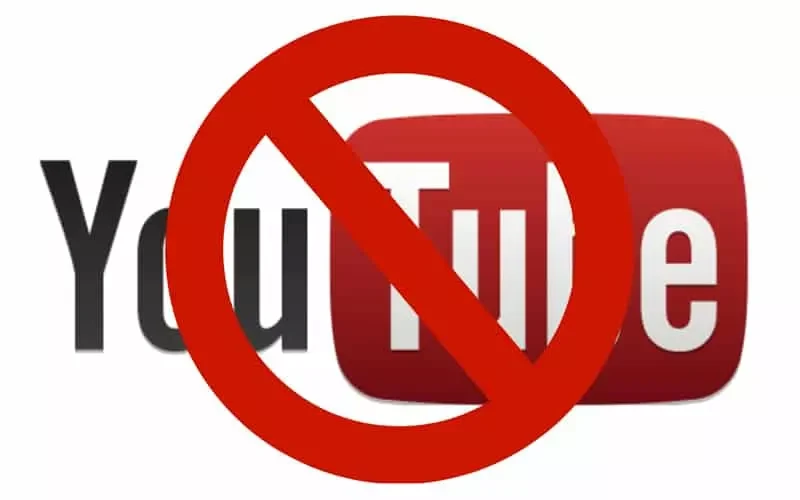
Oto przewodnik krok po kroku, jak zablokować aplikację YouTube na iPhonie. Wykonaj poniższe kroki i uzyskaj dostęp do aplikacji YouTube zablokowanej na iPhone’ach i iPadach
Krok 1: Przejdź do Ustawienia na swoim iPhonie.
Krok 2: W Ustawieniach wybierz Czas przed ekranem.
Krok 3: W sekcji Czas przed ekranem wybierz Treść & Ograniczenia prywatności.
Krok 4: W obszarze Treść & Prywatność, wybierz Ograniczenie treści po włączeniu przełącznika obok opcji Zawartość & Ograniczenia prywatności.
Krok 5: W sekcji Ograniczenia treści wybierz Aplikacje.
Krok 6: Wybierz 12+ w sekcji Nie zezwalaj na aplikacje.

I gotowe! Ponieważ limit wieku umożliwiający korzystanie z aplikacji YouTube wynosi 13 lat, aplikacja YouTube nie pojawi się w App Store. W ten sposób możesz zablokować aplikację YouTube na swoim iPhonie.
Zakończenie
W ten sposób dochodzę do końca tego bloga i mam nadzieję, że teraz wiesz, jak zablokować YouTube na Safari, a także jak zablokować youTube na iPhonie. Wykonaj kroki wymienione w powyższym artykule i zablokuj YouTube w Safari. I tak, w przypadku dalszych pytań związanych z YouTube, możesz komentować w sekcji komentarzy poniżej.
To wszystko na dziś. Uważaj na siebie! I nadal odwiedzaj naszą stronę internetową, aby uzyskać więcej takich zapytań związanych z mediami społecznościowymi, grami i technologią. Do zobaczenia! Do widzenia!
Często zadawane pytania
1. Czy istnieje sposób na zablokowanie YouTube w Safari??
Tak, istnieje sposób na zablokowanie YouTube w Safari. Aby zablokować YouTube, możesz wykonać kroki wymienione w powyższym artykule.
2. Jak zablokować YouTube na moim Macu Safari??
Krok 1: Stuknij w przycisk Ikona Apple w lewym górnym rogu komputera Mac.
Krok 2: Wybierz opcję Preferencje systemowe opcja.
Krok 3: W Preferencjach systemowych wybierz Czas przed ekranem.
Krok 4: Następnie wybierz Treść & Prywatność z bocznego paska menu po lewej stronie.
Krok 5: Kliknij przycisk Włącz w prawym górnym rogu obok opcji Treść & Ograniczenia prywatności.
Krok 6: Następnie dotknij Dostosuj w sekcji Zawartość internetowa.
Krok 7: W celu dostosowania treści internetowych dostępne są dwie sekcje Zezwalaj i Ograniczone. Stuknij w + ikona poniżej sekcji Ograniczone.
Krok 8: Dodaj Adres URL YouTube i dotknij przycisku Ok na telefonie.